Jak dodać pole autora WordPressa bez wtyczki?
Opublikowany: 2022-01-25Rozpoczęcie (lub kontynuacja) Twojej przygody z WordPressem oznacza, że spędzisz różne godziny na ulepszaniu swojej witryny. Chcesz wprowadzić zmiany i aktualizacje, które sprawią, że wyróżnisz się z tłumu lub przynajmniej utrudnią konkurencje nadążyć za Twoją stroną.
Innymi słowy, chcesz zaprezentować się w jak najlepszym świetle, do czego dąży każdy właściciel bloga. Jeśli zastanawiałeś się, jak to osiągnąć, prawdopodobnie natknąłeś się na coś, co nazywa się pudełkiem autora. Jest to jeden z najlepszych dodatków do witryny.
Jednak integracja pudełka autora może wydawać się nieco skomplikowana, dlatego wiele stron unika tego, popełniając błąd. Nie pozwól, aby to zniechęciło Cię do jego zdobycia, ponieważ pudełko autora może zdziałać cuda dla wiarygodności witryny. Gdy nowi czytelnicy natkną się na Twój artykuł, w naturalny sposób zaciekawią się jego autorem.
My, ludzie, naturalnie szukamy czegoś, z czym moglibyśmy się odnieść, nawet robiąc coś tak przyziemnego, jak czytanie artykułu online. Tak więc udostępnienie czytelnikom większej ilości informacji o sobie jako autorze może pomóc w stworzeniu lojalnych obserwatorów. Ponadto dodanie zdjęcia wraz z biografią utwierdza Cię jako prawdziwą osobę w oczach czytelników.
Teraz, jeśli jesteś kimś, kto pisze o określonej dziedzinie, wtyczka Simple Author Box PRO może również służyć jako legitymizacja jako ekspert. Jednak wiele osób nie chce korzystać z wtyczki i wolałoby dodać ją ręcznie. Mimo że dodanie skrzynki autora WordPressa bez wtyczki może okazać się nie lada wyczynem, jest to o wiele mniejsze wyzwanie, niż się wydaje.
Co to jest pudełko autora i dlaczego go potrzebujesz?

Zanim zagłębimy się w całe „jak?” ręcznego dodawania pola autora, wyjaśnijmy nieco więcej, co to jest. Nigdy nie można być zbyt poinformowanym o czymś, co planuje dodać do swojej strony internetowej. Tak więc pole autora to ta część Twojej witryny, która dostarcza czytelnikowi informacji o twórcy danego tekstu.
Jeśli chodzi o WordPress, zwykle można znaleźć pole autora na dole bloga (lub artykułu). Możesz myśleć o nim jako o głównym bohaterze strony internetowej, ponieważ pozwala on czytelnikom zobaczyć referencje autora, aby pisać na określony temat. W dzisiejszych czasach prawie każdy może o czymś pisać, ale nie każdy ma odpowiedni autorytet i wykształcenie, by mówić.
Pudełko autora pozwala czytelnikom wiedzieć, dlaczego to robisz. To wspaniały sposób na stworzenie poczucia autentyczności. Pudełko autora WordPressa jest wspaniałe, ponieważ zawiera zdjęcie, pole tekstowe (dla części biograficznej), link do różnych kont autora w mediach społecznościowych, a nawet wcześniejsze prace. Tak więc dodanie pola autora do Twojej witryny wiąże się z szeregiem korzyści. Wraz z uwierzytelnianiem swojego bloga, możesz edukować swoich czytelników o autorze.
To z kolei dodaje Twojego bloga do portfolio autora, co go promuje i czyni bardziej „pożądanymi” w swojej dziedzinie. Teraz masz uprawnionego autora, który staje się znany Twoim czytelnikom, więc jest bardziej prawdopodobne, że będą wracać i szukać więcej treści. Zwłaszcza jeśli mogą znaleźć autora na różnych platformach społecznościowych, dzięki linkom w twoim polu autora, więc jest to sytuacja korzystna dla obu stron.
Teraz, gdy omówiliśmy (niektóre) korzyści, nadszedł czas, aby pokazać, jak dodać pole autora WordPress bez wtyczek. Przygotuj się na ręczną pracę – w cyfrowym stylu.
Jak dodać pole autora WordPressa bez wtyczki?
Niektóre motywy WordPressa obsługują już pola autorskie, co ułatwia ich dodawanie. Wszystko, co musisz zrobić, to podać dane swojego pisarza (pisarzy) i przesłać ich zdjęcia Gravatar. To automatycznie doda ich informacje (odpowiednio) na dole postów, które piszą.
Zobaczmy, jakie kroki musimy podjąć w przypadku tej metody:
- Po otwarciu pulpitu administracyjnego WordPress przejdziesz do zakładki „Użytkownicy”.
- Następnie najedź kursorem na nazwisko autora. To ujawni dostępne opcje WordPress.
- Wybierz opcję Edytuj i wprowadź dane autora w sekcji Edytuj użytkownika.
- Po wypełnieniu wszystkich niezbędnych pól i zadowalającym wyglądzie, naciśnij przycisk Aktualizuj użytkownika.
Zanim zaczniesz tworzyć skrzynki autora bez wtyczki, powinieneś podjąć pewne środki ostrożności. Po pierwsze, co z czytelnikami i klientami? Gdy zdecydujesz się wprowadzić zmiany na swojej stronie, będzie ona oczywiście przez jakiś czas niedostępna. Tak więc dla ogółu będzie to bezużyteczne.
To naraża cię na ryzyko utraty lojalnych klientów. Kiedy ludzie szukają czegoś w Google i napotykają tylko błąd, prawdopodobnie zainteresują się nimi gdzie indziej. Cóż, nie będziemy tego tolerować. Pozwól nam podpowiedzieć Ci o funkcji zwanej trybem konserwacji. Po co to jest?
Celem trybu konserwacji jest powiadomienie odwiedzających, że nie, Twoja strona nie zniknęła, po prostu jest w trakcie budowy. Oczywiście ze stylem. A WordPress ma idealną wtyczkę do tego zadania. Wtyczka Coming Soon & Maintenance Mode jest dokładnie tym, czego potrzebujesz. Jedną z jego kluczowych cech jest wszechstronność – jest kompatybilny z dowolnym motywem WordPress. Jego kreator stron typu „przeciągnij i upuść” sprawia, że jest bardzo łatwy w użyciu. I nie kończy się na tworzeniu stron trybu konserwacji. Możesz tworzyć strony docelowe, strony opt-in, strony sprzedaży, strony wkrótce itp. Tak więc, gdy ciężko pracujesz, Twoi klienci nadal widzą części witryny, które nie są w budowie.
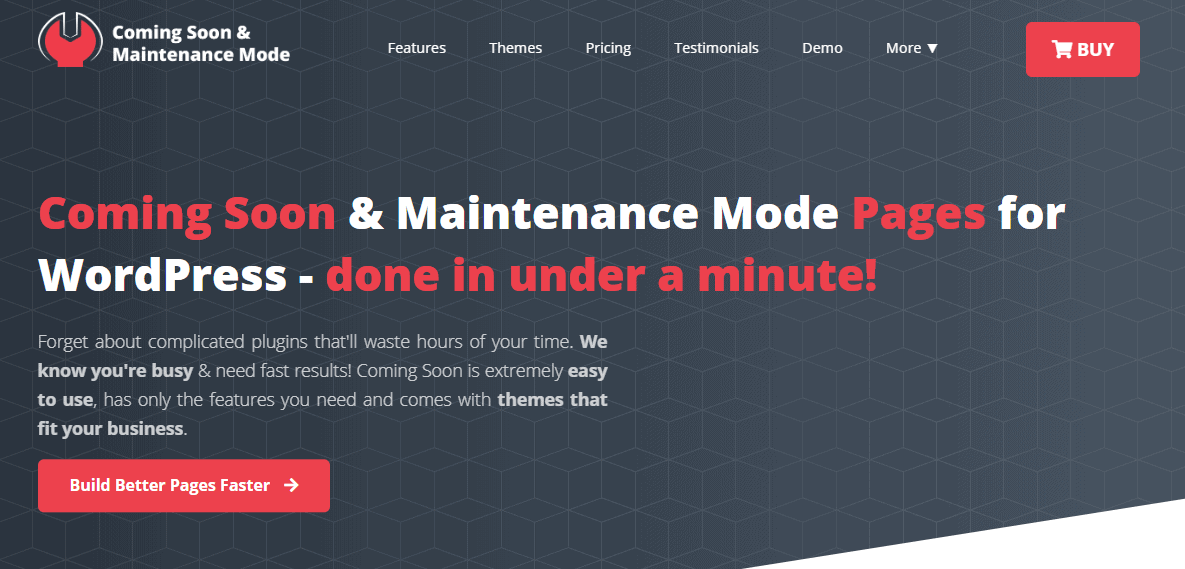
Kolejną rzeczą, którą powinieneś omówić przed tworzeniem pudełek autorskich, jest bezpieczeństwo. Ręczne pisanie kodu to delikatna sprawa. Oznacza to, że na pewno napotkasz problemy. I nigdy nie wiadomo, jaka będzie grawitacja. To jest twoja siatka bezpieczeństwa. Zanim wszystko stanie się śliskie, pomóż sobie za pomocą WP Reset. Wtyczka oferuje kilka opcji: tworzenie automatycznych migawek jednym kliknięciem przed jakąkolwiek istotną zmianą, sprawdzanie podstawowych plików, aby zobaczyć, czy brakuje jakichkolwiek lub uszkodzonych, i przywracanie ich, tworzenie kopii zapasowych wszystkich danych w Dropbox, Cloud lub Google Drive i nie tylko.
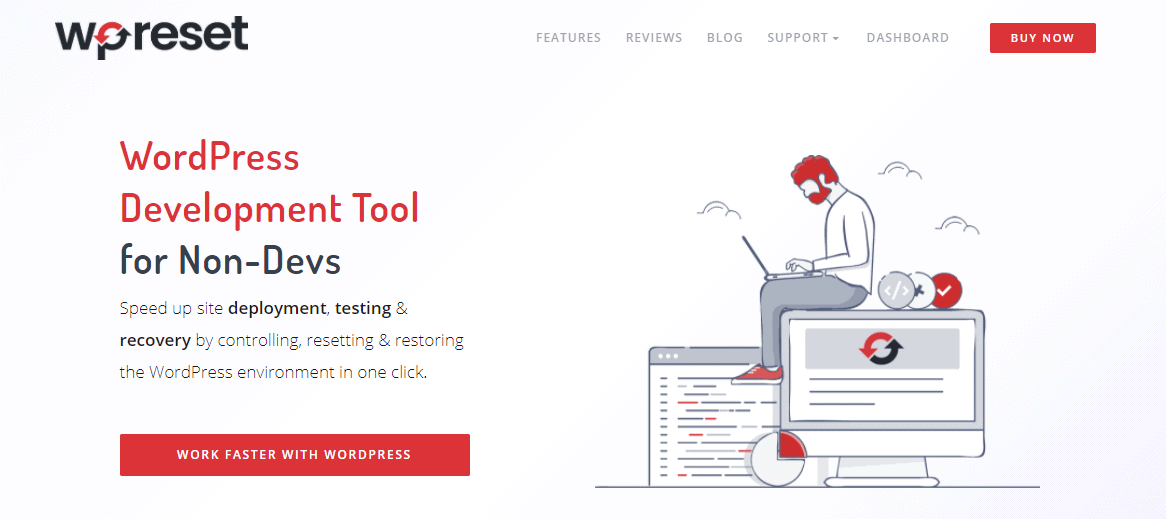
Jeśli zdarzy ci się tak bardzo zepsuć, że napotkasz przerażający biały ekran, WP Reset ma samodzielne narzędzie Emergency Recovery Script. Możesz uzyskać do niego dostęp za pośrednictwem bezpiecznego łącza, aby ponownie uruchomić witrynę. Wtyczka to nie tylko opcja – to konieczność.
Skoro już zajęliśmy się bezpieczeństwem i satysfakcją klienta, czas wrócić do pudełka autorskiego. Czy ukończyłeś powyższe kroki i dodałeś informacje o autorze do motywów WordPress, które obsługują skrzynkę autora? Następnie musisz napisać kod. Cóż, bardziej jak, możesz dodać trochę kodu do pliku single.php lub functions.php. Które również musisz umieć zlokalizować. Więc przejdźmy do tego.

( Ostrzeżenie : ten proces będzie wymagał użycia edytora motywów. Najdrobniejszy błąd może spowodować awarię całej witryny. Jeśli jeszcze tego nie zrobiłeś, wróć do sekcji WP Reset.)
Dodaj pole autora ręcznie za pomocą pliku single.php swojego motywu :
- Otwórz panel administratora WordPress. Kliknij Wygląd, a następnie przejdź do Edytora motywów. Dodaj pole autora ręcznie za pomocą pliku single.php swojego motywu:
- Znajdź sekcję Pliki motywów w prawym górnym rogu i wybierz plik Pojedynczy post (single.php)
- Zanim zmodyfikujesz lub wkleisz jakikolwiek kod do pliku single.php, utwórz jego kopię za pomocą klienta FTP. Umożliwi to powrót do oryginalnego pliku w przypadku jakichkolwiek błędów w nowym kodzie. Lub użyj WP Reset, ponieważ może również przywrócić całą witrynę.
- Teraz czas na wprowadzenie kodu. Następujące wiersze kodu zostaną wklejone poniżej funkcji „the_content()” i nad głównym kontenerem div zawartości. Następnie kliknij przycisk Aktualizuj plik.
Uwaga: kod dotyczy tylko pliku single.php
<div class="o-autorze">
<div class=”o-obrazie-autora”>
<?php echo get_avatar(get_the_author_meta('ID'), 250); ?>
</div>
<div class="informacje-tekst-autora">
<h3>O <?php echo get_the_author_meta( 'display_name'); ?></h3>
<?php echo wpautop(get_the_author_meta('opis')); ?>
<a href=”<?php echo get_author_posts_url(get_the_author_meta('ID')); ?>”>Wyświetl wszystkie posty autorstwa <?php the_author(); ?></a>
</div>
</div>
Dwa kontenery div zawierają informacje biograficzne autora (sklasyfikowane jako „tekst o autorze”) oraz obraz autora (sklasyfikowane jako „obraz o autorze”). Obraz autora jest pozyskiwany za pomocą funkcji get_avatar(), która wymaga dwóch parametrów: rozmiaru obrazu w pikselach oraz identyfikatora autora. Gravatar połączony z adresem e-mail, który wprowadziłeś na stronie Edytuj użytkownika jest pobierany, gdy tylko parametry zostaną przekazane.
Następnie możesz dowolnie stylizować pole autora. Pole autora, które możesz zobaczyć, zostało wystylizowane za pomocą poniższego kodu CSS:
.o autorze {
kolor tła: #f8f9fa;
wypełnienie: 20px; }
.o-autorze::po {
zawartość: "";
oba czyste;
wyświetlacz: tabela; }
.o-autorze-obraz {
pływak: lewy;
szerokość: 20%; }
. tekst-o-autorze {
pływak: w prawo;
szerokość: 75%; }
Użyj wtyczki do tworzenia profesjonalnych pudeł dla autorów
Omówiliśmy, jak dodać pole autora WordPress bez wtyczki. Widziałeś kroki, kod i ryzyko. Bez względu na to, jak dobry jesteś z WordPress, zawsze jesteś o krok od złamania swojego motywu. Co więcej, jeśli zdecydujesz się nie przechodzić do trybu konserwacji, odwiedzający Twoją witrynę będą mogli obserwować, jak popełniasz błędy.
Nawet jeśli go wprowadziłeś, dodanie pola autora nie powinno być powodem do marnowania cennego czasu w trybie konserwacji. Nie wtedy, gdy możesz użyć wtyczki i oszczędzić sobie wielu kłopotów. Cały proces, który omówiliśmy? Jest to całkowicie możliwe dzięki łatwej w użyciu wtyczce, takiej jak Simple Author Box PRO. Możesz to zrobić w kilka minut i bez żadnego ryzyka.
Proste pudełko autora PRO
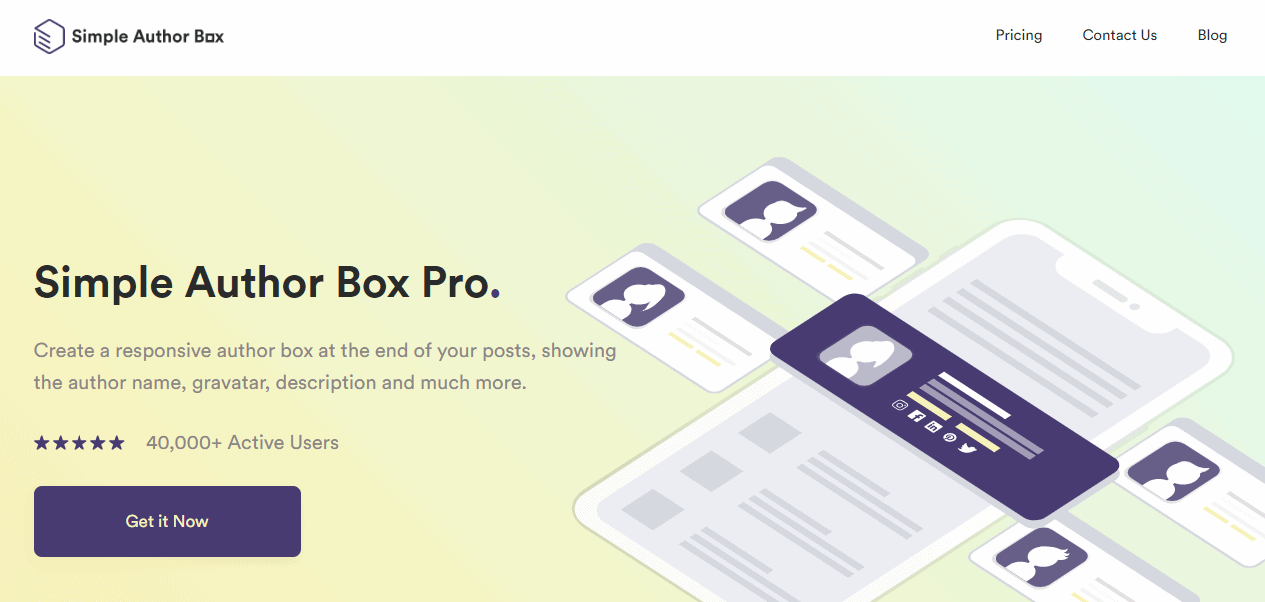
Simple Author Box PRO ma bezproblemową integrację z WordPress, dzięki czemu jego konfiguracja i użytkowanie są proste. Ta wtyczka umożliwia dodanie responsywnego pola autora WSZĘDZIE na Twojej stronie. I nie tylko to, ale możesz to urozmaicić typografią, schematami kolorów, układem, marginesami, ikonami mediów społecznościowych (ponad czterdzieści pięć opcji) i nie tylko. Wygląd skrzynki autora jest pod Twoją kontrolą. Możesz także pominąć przejście do strony Gravatar, aby zmienić ikonę swojego autora – zrób to bezpośrednio z wtyczki.
Cechy:
- Autorzy gości (ułatwia współtworzenie i blogowanie, umożliwiając łatwe przypisywanie autorów gości)
- Wielu autorów (wielu autorów pracuje razem? Daj każdemu kredyt bez zamieszania)
- Gutenberg Block (Uprość tworzenie i edycję swojego pola autora)
- Kontrola linków (dostosuj zachowanie linków do pól autora. Pozwól im otwierać się w nowych kartach lub przypisz im atrybut linku nofollow)
- Więcej widżetów (okaż trochę miłości najpopularniejszym autorom swojego bloga, przedstawiając ich)
- I wiele więcej!
Poniżej możesz zobaczyć dwa demo autorskie boxy, które zostały stworzone za pomocą Simple Author Box PRO.
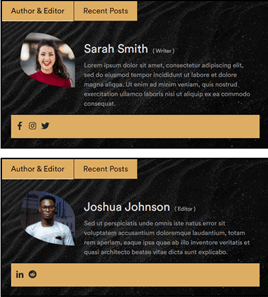
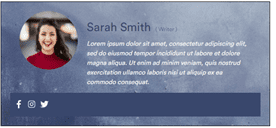
Streszczenie
Pudełka autora są jednym z najlepszych dodatków do każdej strony internetowej. W tym artykule pokazano, jak dodać pole autora do WordPressa bez wtyczki. To, co zaczęło się jako wyzwanie, okazało się prostym procesem. Jednak prosty nie znaczy doskonały.
Ręczne dodawanie pola autora niesie ze sobą wiele zagrożeń. Musisz pracować bezpośrednio nad kodem. Jeśli nie wejdziesz w tryb konserwacji, Twoi czytelnicy mogą obserwować, jak popełniasz błędy. Ponadto możesz zawiesić swoją witrynę w dowolnym momencie procesu. Łatwo się pomylić i popełnić błąd.
A jeśli nie korzystałeś z WP Reset, cała twoja ciężka praca po prostu zniknęła. Tak więc w tym przypadku ryzyko przeważa nad nagrodą. Na szczęście istnieje lepsze, prostsze rozwiązanie. Wtyczki takie jak Simple Author Box istnieją, aby Ci pomóc. Możesz dodawać pola autora szybciej, łatwiej i bez narażania swojej strony. Naszą rekomendacją jest wtyczka, ale wybór nadal należy do Ciebie.
